更多下载地址
【任务管理器已被系统管理员停用】一招处理!
- 软件介绍
- 软件截图
- 相关软件
- 相关阅读
- 下载地址
【任务管理器已被系统管理员停用】一招处理!?
任务管理器是网友必用的功能之一,可以用来管理任务、进程,还可以查看系统资源使用情况,不过有时大家打不开任务管理器会出现"任务管理器已被系统管理员停用"的提示,这时要如何处理呢?其实并不难,一招就可以处理了。

任务管理器已被系统管理员停用处理办法一:
1、然后右键打开开始按钮点击运行,写入gpedit.msc回车点击组策略编辑器,依次点击网友配置--管理模板--系统--Ctrl+Alt+Del选项;
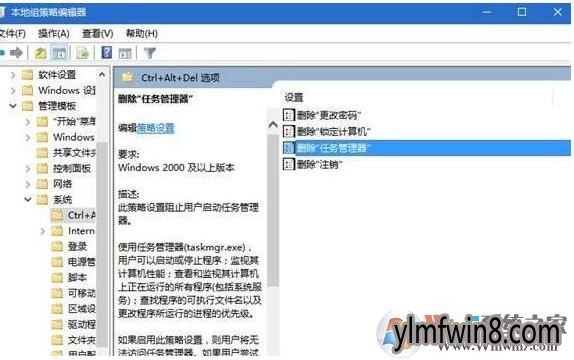
2、在右侧双击“删除‘任务管理器’”点击编辑界面,勾选“未配置”并打开确定便可。以后就可以通过Ctrl+Alt+Delete点击任务管理器了。
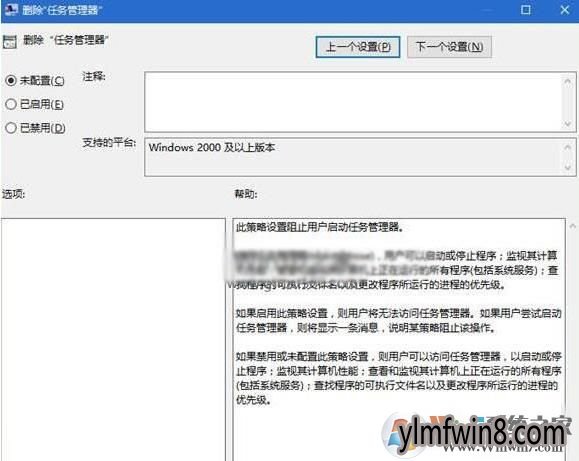
任务管理器已被系统管理员停用处理办法二:
1、打开“开始-运行”,键入“regedit”,回车,点击“注册表编辑器”;
2、依次展开【HKEY_CURRENT_UsER\software\Microsoftwindows\CurrentVersion\Policies】,
3、检测其下一个名“system”的项,在任务管理器被停用的情况下,“system”项下应该有一个名为“DisableTaskMgr”的字串符值,键值为1,将1改成为0或者干脆删除“system”项,就能解除“任务管理器”的锁定。
以上两个办法都可以处理任务管理器已被系统管理员停用的故障,第二个办法适合家庭版网友。
任务管理器是网友必用的功能之一,可以用来管理任务、进程,还可以查看系统资源使用情况,不过有时大家打不开任务管理器会出现"任务管理器已被系统管理员停用"的提示,这时要如何处理呢?其实并不难,一招就可以处理了。

任务管理器已被系统管理员停用处理办法一:
1、然后右键打开开始按钮点击运行,写入gpedit.msc回车点击组策略编辑器,依次点击网友配置--管理模板--系统--Ctrl+Alt+Del选项;
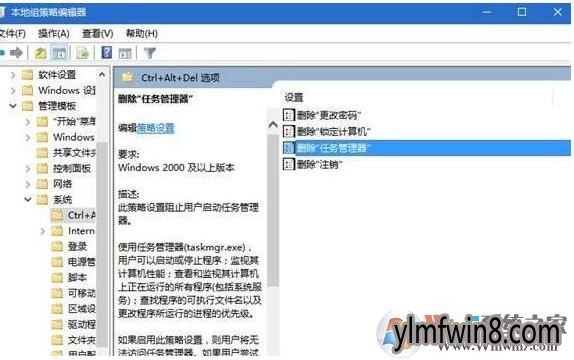
2、在右侧双击“删除‘任务管理器’”点击编辑界面,勾选“未配置”并打开确定便可。以后就可以通过Ctrl+Alt+Delete点击任务管理器了。
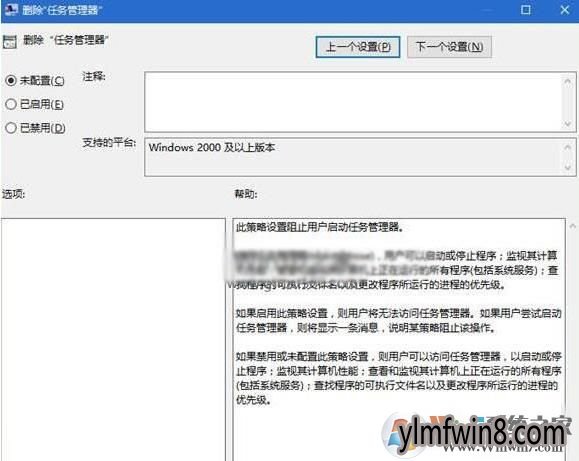
任务管理器已被系统管理员停用处理办法二:
1、打开“开始-运行”,键入“regedit”,回车,点击“注册表编辑器”;
2、依次展开【HKEY_CURRENT_UsER\software\Microsoftwindows\CurrentVersion\Policies】,
3、检测其下一个名“system”的项,在任务管理器被停用的情况下,“system”项下应该有一个名为“DisableTaskMgr”的字串符值,键值为1,将1改成为0或者干脆删除“system”项,就能解除“任务管理器”的锁定。
以上两个办法都可以处理任务管理器已被系统管理员停用的故障,第二个办法适合家庭版网友。
相关软件
- 热门手游
- 最新手游
- 本类周排行
- 本类总排行
- 1win8系统windows installer服务拒绝访问如何办
- 2电脑截图快捷键(电脑截屏快捷键大全)XP/win8/win8/win10系统
- 3win8系统休眠后恢复后网络连接不上如何办
- 4win8系统怎么屏蔽浮动的小广告和跳出窗口
- 5win8系统任务栏不显示预览窗口如何办
- 6win8系统在玩游戏的时候怎么快速回到桌面
- 7win8系统菜单关机按钮消失的找回办法
- 8wmiprvse.exe是什么进程?wmiprvse.exe cpu占用高如何禁止
- 9win8系统scardsvr.exe是什么进程?我真的懂scardsvr.exe禁用办法
- 10hkcmd.exe是什么进程?win8下如何禁止hkcmd.exe进程?




